Cómo transferir todos nuestros datos de un iPhone a otro
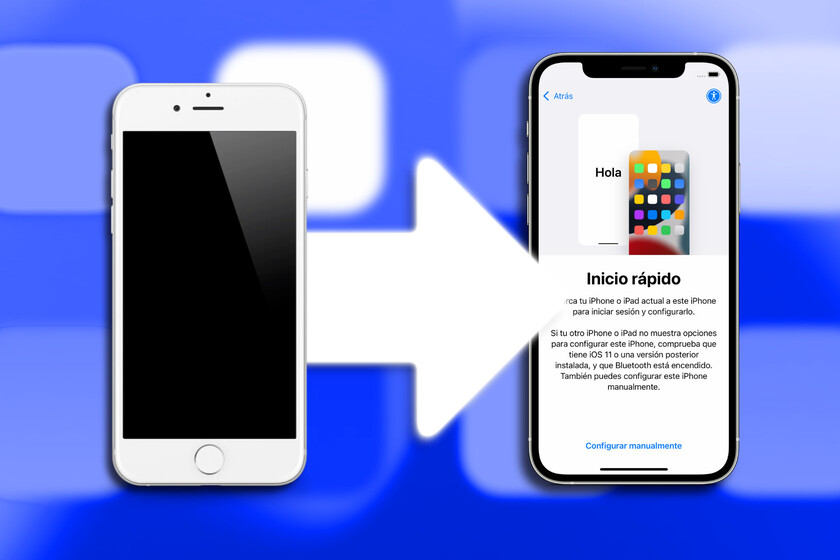
Almacenamos una gran cantidad de información en nuestros iPhones, por lo que es imprescindible poder transferirla fácil y rápidamente de un teléfono a otro al comprar un nuevo iPhone. Un proceso para el que, afortunadamente, contamos con varias opciones y recursos para lograr una transferencia más cómoda. Hablemos de eso.
Transferir todos nuestros datos de iPhone a iPhone
Hay varias cosas a tener en cuenta antes de iniciar la transferencia de datos. Lo primero es que si usamos un Apple Watch tenemos que desvincularlo del antiguo iPhone antes de configurarlo en el nuevo iPhone tras transferirle toda la información. Además, en todos los casos es una buena idea tener una copia de seguridad del dispositivo. También es necesario que tengamos presente tanto nuestro ID de Apple como la contraseña (si la necesitamos, podemos recuperarla) y que, si usamos una eSIM, contactemos con el operador para solicitar un duplicado para el nuevo iPhone.
Llegado aquí tenemos tres opciones para transferir la información: use Inicio rápido, una copia de seguridad de iCloud o una copia de seguridad en una Mac o PC. En el primer caso, el del inicio rápido, los pasos a seguir son los siguientes:
- Encendemos el nuevo dispositivo y lo colocamos cerca del actual.
- En el iPhone actual se desplegará una pantalla que nos ofrecerá utilizar el Inicio Rápido. Lo seleccionamos.
- Cuando aparece la animación en el nuevo iPhone, la enfocamos con el actual para que se puedan identificar.
- Esperamos a que aparezca el mensaje «Finaliza en el nuevo iPhone».
- En el nuevo iPhone, ingresamos el código de acceso actual del dispositivo y luego configuramos Face ID o Touch ID.
- en la pantalla de Transferir datos de iPhonepresionamos Continuar.
Ahora solo queda que mantengamos ambos dispositivos juntos y, preferiblemente, enchufado a una toma de corriente hasta que se complete la transferencia.
Transfiere todos nuestros datos usando iCloud o una copia de seguridad
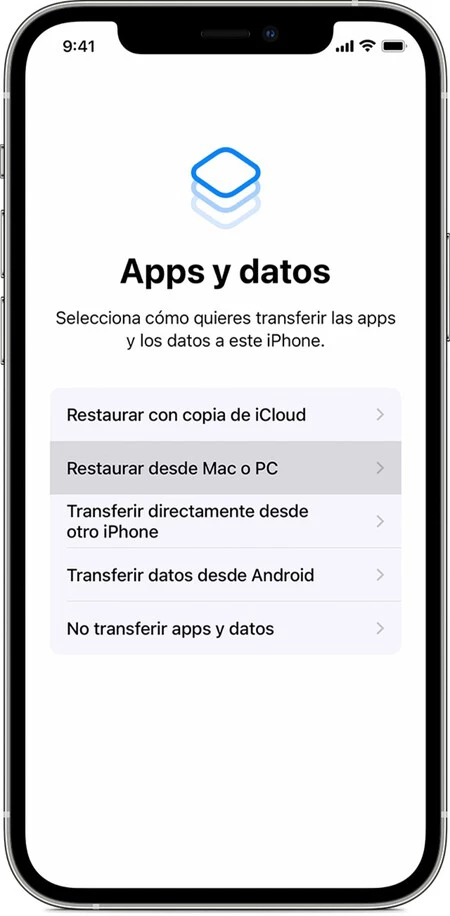
si lo preferimos usar una copia de seguridad de iCloud, el proceso también es muy simple. Tengamos en cuenta también que si recientemente hemos comprado un nuevo iPhone, Apple nos ofrecerá almacenamiento ilimitado en iCloud de forma temporal para realizar la copia y restauración en el nuevo iPhone que podemos realizar desde Ajustes > General > Transferir o restablecer iPhone. Tanto si hablamos de este tipo de copia como de una que ya tenemos en la nube, solo tenemos que elegir Restaurar con una copia de seguridad de iCloud al configurar el nuevo iPhone y listo.
El proceso es muy similar si decidimos use una copia de seguridad desde una Mac o una PC. Simplemente haga una copia de seguridad de su iPhone actual con Finder o iTunes, configure su nuevo iPhone y, finalmente, elija Restaurar desde Mac o PC. Luego simplemente conectamos el dispositivo a la computadora, abrimos iTunes o Finder, seleccionamos el dispositivo y tocamos Restaurar copia de seguridad.

Como podemos ver, todos los sistemas son realmente simples. Si ya tenemos una copia de seguridad en la nube, lo más común, transferir toda la información a nuestro nuevo iPhone es tan fácil como elegir la opción mientras lo configuramos. Mientras tanto, si preferimos hacer la transferencia directamente o usar nuestro Mac para apoyarnos, también lograremos el mismo objetivo: estar disfrutando de nuestro nuevo iPhone en minutos.
